实际上,性能优化一直都是大多数软件工程师头上的紧箍咒,甚至许多工作多年的资深工程师,有时也无法准确地分析出线上的很多性能问题。
性能分析问题为什么这么难呢?性能优化是个系统工具,常常牵一发而动全身。它涉及了从程序设计、算法分析、编程语言,再到系统、存储、网络等各种底层基础设施的方方面面。每一个组件都可能出现问题,甚至多个组件同时出现问题。毫无疑问,性能优化是软件系统中最有挑战的工作指引,也是最考验体现你综合能力的工作之一。该篇blog记录总结了倪朋飞老师在极客时间开设的《Linux性能优化实战》课程笔记。
Linux内存是怎么工作的
同 CPU 管理一样,内存管理也是操作系统最核心的功能之一。内存主要用来存储系统和应用程序的指令、数据、缓存等。
内存映射
我们通常所说的内存容量,提到的笔记本电脑内存8GB,其实指的是物理内存。物理内存也称为主存,大多数计算机用的主存都是动态随机访问内存(DRAM)。只有内核才可以直接访问物理内存。那么,进程要访问内存时,该怎么办呢?
Linux内核给每个进程都提供了一个独立的虚拟地址空间,并且这个地址空间是连续的。这样,进程就可以很方便地访问内存,更确切地说是访问虚拟内存。
虚拟地址空间的内部又被分为内核空间和用户空间两部分,不同字长(也就是单个CPU指令可以处理数据的最大长度)的处理器,地址空间的范围也不同。比如最常见的 32 位和 64 位系统,我画了两张图来分别表示它们的虚拟地址空间,如下所示:
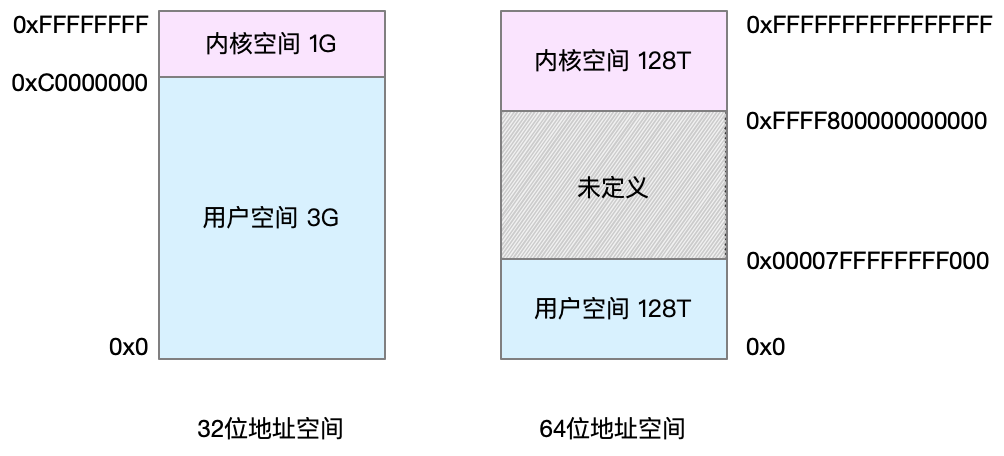
这里可以看出,32 位系统的内核空间占用 1G,位于最高处,剩下的 3G 是用户空间。而 64 位系统的内核空间和用户空间都是 128T,分别占据整个内存空间的最高和最低处,剩下的中间部分是未定义的。
还记得进程的用户态和内核态吗?进程在用户态时,只能访问用户空间内存;只有进入内核态后,才可以访问内核空间内存。虽然每个进程的地址空间都包含了内核空间,但这些内核空间,其实关联的都是相同的物理内存。这样,进程切换到内核态后,就可以很方便地访问内核空间内存。
既然每个进程都有一个这么大的地址空间,那么所有进程的虚拟内存加起来,自然要比实际的物理内存大得多。所以,并不是所有的虚拟内存都会分配物理内存,只有那些实际使用的虚拟内存才分配物理内存,并且分配后的物理内存,是通过内存映射来管理的。
内存映射,其实就是将虚拟内存地址映射到物理内存地址。为了完成内存映射,内核为每个进程都维护了一张页表,记录虚拟地址与物理地址的映射关系,如下图所示:
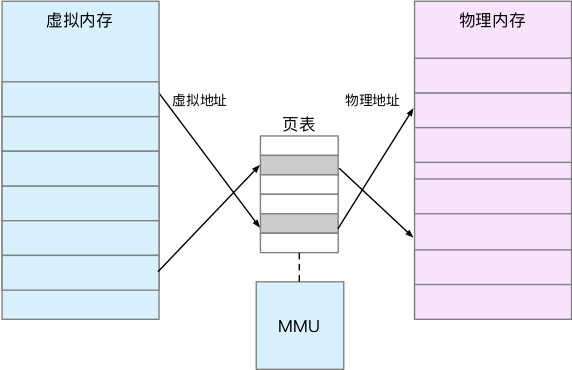
页表实际上存储在 CPU 的内存管理单元 MMU 中,这样,正常情况下,处理器就可以直接通过硬件,找出要访问的内存。而当进程访问的虚拟地址在页表中查不到时,系统会产生一个缺页异常,进入内核空间分配物理内存、更新进程页表,最后再返回用户空间,恢复进程的运行。
在 CPU 上下文切换的文章中曾经提到, TLB(Translation Lookaside Buffer,转译后备缓冲器)会影响 CPU 的内存访问性能,在这里其实就可以得到解释。
TLB其实就是MMU中页表的高速缓存。由于进程的虚拟地址空间是独立的,而TLB的访问速度又比MMU快得多,所以,通过减少进程的上下文切换,减少 TLB 的刷新次数,就可以提高 TLB 缓存的使用率,进而提高CPU的内存访问性能。不过要注意,MMU并不以字节为单位来管理内存,而是规定了一个内存映射的最小单位,也就是页,通常是 4 KB 大小。这样,每一次内存映射,都需要关联 4 KB 或者 4KB 整数倍的内存空间。
页的大小只有 4 KB ,导致的另一个问题就是,整个页表会变得非常大。比方说,仅 32 位系统就需要 100 多万个页表项(4GB/4KB),才可以实现整个地址空间的映射。为了解决页表项过多的问题,Linux 提供了两种机制,也就是多级页表和大页(HugePage)。
多级页表就是把内存分成区块来管理,将原来的映射关系改成区块索引和区块内的偏移。由于虚拟内存空间通常只用了很少一部分,那么,多级页表就只保存这些使用中的区块,这样就可以大大地减少页表的项数。
Linux 用的正是四级页表来管理内存页,如下图所示,虚拟地址被分为 5 个部分,前 4 个表项用于选择页,而最后一个索引表示页内偏移。
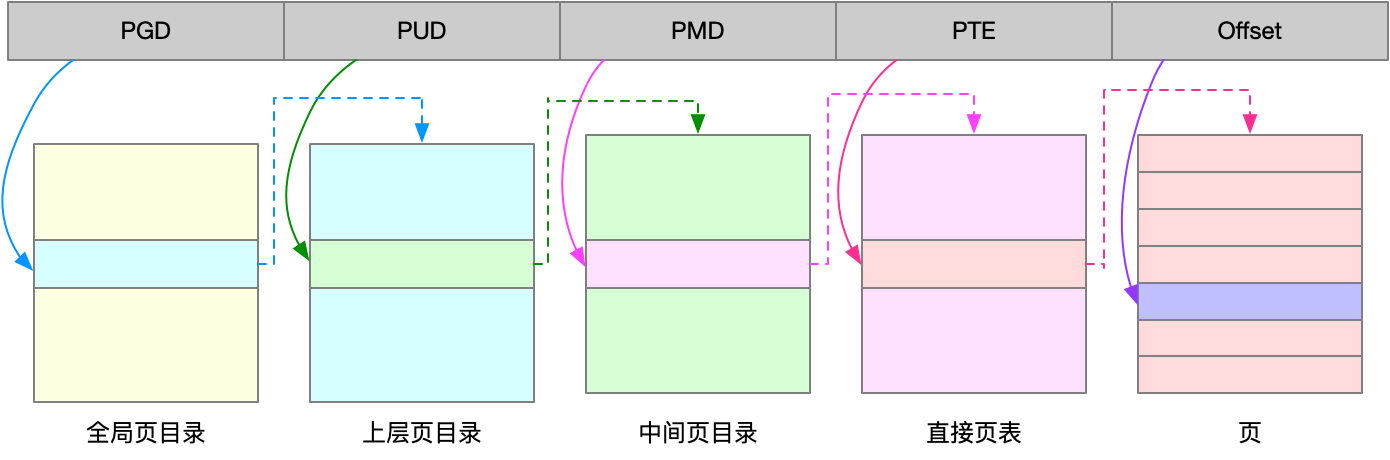
再看大页,顾名思义,就是比普通页更大的内存块,常见的大小有 2MB 和 1GB。大页通常用在使用大量内存的进程上,比如 Oracle、DPDK 等。
通过这些机制,在页表的映射下,进程就可以通过虚拟地址来访问物理内存了。那么具体到一个 Linux 进程中,这些内存又是怎么使用的呢?
虚拟内存空间分布
首先,我们需要进一步了解虚拟内存空间的分布情况。最上方的内核空间不用多讲,下方的用户空间内存,其实又被分成了多个不同的段。以 32 位系统为例,我画了一张图来表示它们的关系。
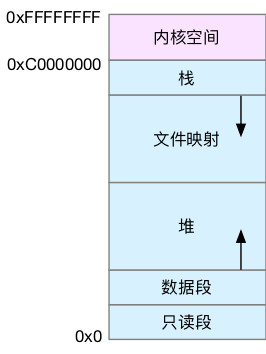
通过这张图你可以看到,用户空间内存,从低到高分别是五种不同的内存段。
- 只读段,包括代码和常量等。
- 数据段,包括全局变量等。
- 堆,包括动态分配的内存,从低地址开始向上增长。
- 文件映射段,包括动态库、共享内存等,从高地址开始向下增长。
- 栈,包括局部变量和函数调用的上下文等。栈的大小是固定的,一般是 8 MB。
在这五个内存段中,堆和文件映射段的内存是动态分配的。比如说,使用 C 标准库的 malloc() 或者 mmap() ,就可以分别在堆和文件映射段动态分配内存。其实64位系统的内存分布也类似,只不过内存空间要大得多。那么,更重要的问题来了,内存究竟是怎么分配的呢?
内存分配和回收
malloc() 是 C 标准库提供的内存分配函数,对应到系统调用上,有两种实现方式,即**brk()和mmap()**。
对小块内存(小于 128K),C标准库使用brk()来分配,也就是通过移动堆顶的位置来分配内存。这些内存释放后并不会立刻归还系统,而是被缓存起来,这样就可以重复使用。而大块内存(大于 128K),则直接使用内存映射 mmap() 来分配,也就是在文件映射段找一块空闲内存分配出去。
这两种方式,自然各有优缺点。
brk() 方式的缓存,可以减少缺页异常的发生,提高内存访问效率。不过,由于这些内存没有归还系统,在内存工作繁忙时,频繁的内存分配和释放会造成内存碎片。
brk() 方式的缓存,可以减少缺页异常的发生,提高内存访问效率。不过,由于这些内存没有归还系统,在内存工作繁忙时,频繁的内存分配和释放会造成内存碎片。
而 mmap() 方式分配的内存,会在释放时直接归还系统,所以每次mmap都会发生缺页异常。在内存工作繁忙时,频繁的内存分配会导致大量的缺页异常,使内核的管理负担增大。这也是 malloc 只对大块内存使用 mmap 的原因。
了解这两种调用方式后,我们还需要清楚一点,那就是,当这两种调用发生后,其实并没有真正分配内存。这些内存,都只在首次访问时才分配,也就是通过缺页异常进入内核中,再由内核来分配内存。
整体来说,Linux 使用伙伴系统来管理内存分配。前面我们提到过,这些内存在 MMU 中以页为单位进行管理,伙伴系统也一样,以页为单位来管理内存,并且会通过相邻页的合并,减少内存碎片化(比如 brk 方式造成的内存碎片)。
如果遇到比页更小的对象,比如不到1K的时候,该怎么分配内存呢?实际系统运行中,确实有大量比页还小的对象,如果为它们也分配单独的页,那就太浪费内存了。
所以,在用户空间,malloc 通过 brk() 分配的内存,在释放时并不立即归还系统,而是缓存起来重复利用。在内核空间,Linux 则通过 slab 分配器来管理小内存。你可以把 slab 看成构建在伙伴系统上的一个缓存,主要作用就是分配并释放内核中的小对象。对内存来说,如果只分配而不释放,就会造成内存泄漏,甚至会耗尽系统内存。所以,在应用程序用完内存后,还需要调用 free() 或 unmap() ,来释放这些不用的内存。
当然,系统也不会任由某个进程用完所有内存。在发现内存紧张时,系统就会通过一系列机制来回收内存,比如下面这三种方式:
- 回收缓存,比如使用 LRU(Least Recently Used)算法,回收最近使用最少的内存页面;
- 回收不常访问的内存,把不常用的内存通过交换分区直接写到磁盘中;
- 杀死进程,内存紧张时系统还会通过 OOM(Out of Memory),直接杀掉占用大量内存的进程。
其中,第二种方式回收不常访问的内存时,会用到交换分区(以下简称 Swap)。Swap 其实就是把一块磁盘空间当成内存来用。它可以把进程暂时不用的数据存储到磁盘中(这个过程称为换出),当进程访问这些内存时,再从磁盘读取这些数据到内存中(这个过程称为换入)。
所以,你可以发现,Swap把系统的可用内存变大了。不过要注意,通常只在内存不足时,才会发生Swap交换。并且由于磁盘读写的速度远比内存慢,Swap 会导致严重的内存性能问题。
第三种方式提到的 OOM(Out of Memory),其实是内核的一种保护机制。它监控进程的内存使用情况,并且使用 oom_score 为每个进程的内存使用情况进行评分:
- 一个进程消耗的内存越大,oom_score 就越大;
- 一个进程运行占用的 CPU 越多,oom_score 就越小。
这样,进程的oom_score越大,代表消耗的内存越多,也就越容易被OOM杀死,从而可以更好保护系统。当然,为了实际工作的需要,管理员可以通过 /proc 文件系统,手动设置进程的 oom_adj ,从而调整进程的 oom_score。oom_adj 的范围是 [-17, 15],数值越大,表示进程越容易被 OOM 杀死;数值越小,表示进程越不容易被 OOM 杀死,其中 -17 表示禁止 OOM。比如用下面的命令,你就可以把 sshd 进程的 oom_adj 调小为 -16,这样, sshd 进程就不容易被 OOM 杀死。
1 | echo -16 > /proc/$(pidof sshd)/oom_adj |
如何查看内存使用情况
通过了解内存空间的分布,以及内存的分配和回收,我想你对内存的工作原理应该有了大概的认识。当然,系统的实际工作原理更加复杂,也会涉及其他一些机制,这里我只讲了最主要的原理。掌握了这些,你可以对内存的运作有一条主线认识,不至于脑海里只有术语名词的堆砌。
那么在了解内存的工作原理之后,我们又该怎么查看系统内存使用情况呢?其实前面CPU内容的学习中,我们也提到过一些相关工具。在这里,你第一个想到的应该是 free 工具吧。下面是一个 free 的输出示例:
1 | # 注意不同版本的free输出可能会有所不同 |
free 输出的是一个表格,其中的数值都默认以字节为单位。表格总共有两行六列,这两行分别是物理内存 Mem 和交换分区 Swap 的使用情况,而六列中,每列数据的含义分别为:
第一列,total 是总内存大小;
第二列,used 是已使用内存的大小,包含了共享内存;
第三列,free 是未使用内存的大小;
第四列,shared 是共享内存的大小;
第五列,buff/cache 是缓存和缓冲区的大小;
最后一列,available 是新进程可用内存的大小。
这里尤其注意一下,最后一列的可用内存 available 。available不仅包含未使用内存,还包括了可回收的缓存,所以一般会比未使用内存更大。不过,并不是所有缓存都可以回收,因为有些缓存可能正在使用中。
free 显示的是整个系统的内存使用情况。如果你想查看进程的内存使用情况,可以用 top 或者 ps 等工具。比如,下面是 top 的输出示例:
1 |
|
top 输出界面的顶端,也显示了系统整体的内存使用情况,这些数据跟free类似,我就不再重复解释。我们接着看下面的内容,跟内存相关的几列数据,比如 VIRT、RES、SHR 以及 %MEM 等。
这些数据,包含了进程最重要的几个内存使用情况,我们挨个来看。
- VIRT 是进程虚拟内存的大小,只要是进程申请过的内存,即便还没有真正分配物理内存,也会计算在内。
- RES 是常驻内存的大小,也就是进程实际使用的物理内存大小,但不包括 Swap 和共享内存。
- SHR 是共享内存的大小,比如与其他进程共同使用的共享内存、加载的动态链接库以及程序的代码段等。
- %MEM 是进程使用物理内存占系统总内存的百分比。
除了要认识这些基本信息,在查看 top 输出时,你还要注意两点。
第一,虚拟内存通常并不会全部分配物理内存。从上面的输出,你可以发现每个进程的虚拟内存都比常驻内存大得多。
第二,共享内存 SHR 并不一定是共享的,比方说,程序的代码段、非共享的动态链接库,也都算在 SHR 里。当然,SHR 也包括了进程间真正共享的内存。所以在计算多个进程的内存使用时,不要把所有进程的 SHR 直接相加得出结果。
怎么理解内存中的Buffer和Cache
在上面free命令里面 Buffer 和 Cache 可能不太好区分。从字面上来说,Buffer是缓冲区,而Cache是缓存,两者都是数据在内存中的临时存储。那么,你知道这两种“临时存储”有什么区别吗?
free数据的来源
用 man 命令查询 free 的文档,就可以找到对应指标的详细说明。比如,我们执行 man free ,就可以看到下面这个界面。
1 |
|
从 free 的手册中,你可以看到 buffer 和 cache 的说明。
- Buffers 是内核缓冲区用到的内存,对应的是 /proc/meminfo 中的 Buffers 值。
- Cache 是内核页缓存和 Slab 用到的内存,对应的是 /proc/meminfo 中的 Cached 与 SReclaimable 之和。
有没有更简单、更准确的方法,来查询它们的含义呢?
proc 文件系统
在前面 CPU 性能模块就曾经提到过,/proc 是 Linux 内核提供的一种特殊文件系统,是用户跟内核交互的接口。比方说,用户可以从 /proc 中查询内核的运行状态和配置选项,查询进程的运行状态、统计数据等,当然,你也可以通过 /proc 来修改内核的配置。
proc 文件系统同时也是很多性能工具的最终数据来源。比如我们刚才看到的 free ,就是通过读取/proc/meminfo,得到内存的使用情况。
继续说回/proc/meminfo,既然 Buffers、Cached、SReclaimable 这几个指标不容易理解,那我们还得继续查 proc 文件系统,获取它们的详细定义。
执行man proc,你就可以得到proc文件系统的详细文档。注意这个文档比较长,你最好搜索一下(比如搜索meminfo),以便更快定位到内存部分。
1 | Buffers %lu |
通过这个文档,我们可以看到:
- Buffers 是对原始磁盘块的临时存储,也就是用来缓存磁盘的数据,通常不会特别大(20MB 左右)。这样,内核就可以把分散的写集中起来,统一优化磁盘的写入,比如可以把多次小的写合并成单次大的写等等。
- Cached 是从磁盘读取文件的页缓存,也就是用来缓存从文件读取的数据。这样,下次访问这些文件数据时,就可以直接从内存中快速获取,而不需要再次访问缓慢的磁盘。
- SReclaimable 是 Slab 的一部分。Slab 包括两部分,其中的可回收部分,用 SReclaimable 记录;而不可回收部分,用 SUnreclaim 记录。
好了,我们终于找到了这三个指标的详细定义。到这里,你是不是长舒一口气,满意地想着,总算弄明白 Buffer 和 Cache 了。不过,知道这个定义就真的理解了吗?这里我给你提了两个问题,你先想想能不能回答出来。
第一个问题,Buffer 的文档没有提到这是磁盘读数据还是写数据的缓存,而在很多网络搜索的结果中都会提到 Buffer 只是对将要写入磁盘数据的缓存。那反过来说,它会不会也缓存从磁盘中读取的数据呢?
第二个问题,文档中提到,Cache 是对从文件读取数据的缓存,那么它是不是也会缓存写文件的数据呢?
接下来以实际案例来说明,首先要安装sysstat,是因为我们要用vmstat来观察buffer和cache的变化情况。虽然从/proc/meminfo里可以读到相同的结果,但是还是vmstat的结果更加直观。最后欧,为了减少缓存的影响,运行如下命令来清理系统缓存:
1 | # 清理文件页、目录项、Inodes等各种缓存 |
这里的 /proc/sys/vm/drop_caches ,就是通过 proc 文件系统修改内核行为的一个示例,写入 3 表示清理文件页、目录项、Inodes 等各种缓存。
场景1: 磁盘和文件写案例
先来模拟第一个场景,打开第一个终端,运行vmstat命令:
1 |
|
- buff 和 cache 就是我们前面看到的 Buffers 和 Cache,单位是 KB。
- bi 和 bo 则分别表示块设备读取和写入的大小,单位为块 / 秒。因为 Linux 中块的大小是 1KB,所以这个单位也就等价于 KB/s。
正常情况下,空闲系统中,你应该看到的是,这几个值在多次结果中一直保持不变。接下来,到第二个终端执行 dd 命令,通过读取随机设备,生成一个 500MB 大小的文件:
1 | $ dd if=/dev/urandom of=/tmp/file bs=1M count=500 |
然后再回到第一个终端,观察 Buffer 和 Cache 的变化情况:
1 | procs -----------memory---------- ---swap-- -----io---- -system-- ------cpu----- |
通过观察 vmstat 的输出,我们发现,在 dd 命令运行时, Cache 在不停地增长,而 Buffer 基本保持不变。再进一步观察 I/O 的情况,你会看到,
- 在 Cache 刚开始增长时,块设备 I/O 很少,bi 只出现了一次488 KB/s,bo则只有一次4KB。而过一段时间后,才会出现大量的块设备写,比如 bo 变成了 122880。
- 当 dd 命令结束后,Cache 不再增长,但块设备写还会持续一段时间,并且,多次 I/O 写的结果加起来,才是 dd 要写的 500M 的数据。
运行下面的命令。清理缓存后,向磁盘分区 /dev/sdb1 写入 2GB 的随机数据:
1 | # 首先清理缓存 |
再回到终端一,观察内存和 I/O 的变化情况:
1 | procs -----------memory---------- ---swap-- -----io---- -system-- ------cpu----- |
从这里你会看到,虽然同是写数据,写磁盘跟写文件的现象还是不同的。写磁盘时(也就是 bo 大于 0 时),Buffer 和 Cache 都在增长,但显然 Buffer 的增长快得多。这说明,写磁盘用到了大量的 Buffer,这跟我们在文档中查到的定义是一样的。
对比两个案例,我们发现,写文件时会用到 Cache 缓存数据,而写磁盘则会用到 Buffer 来缓存数据。所以,回到刚刚的问题,虽然文档上只提到,Cache 是文件读的缓存,但实际上,Cache 也会缓存写文件时的数据。
场景2: 磁盘和文件读案例
我们再反过来想,磁盘和文件读的时候,又是怎样的呢?我们回到第二个终端,运行下面的命令。清理缓存后,从文件 /tmp/file 中,读取数据写入空设备:
1 | # 首先清理缓存 |
然后,再回到终端一,观察内存和 I/O 的变化情况:
1 |
|
观察 vmstat 的输出,你会发现读取文件时(也就是 bi 大于 0 时),Buffer 保持不变,而 Cache 则在不停增长。这跟我们查到的定义“Cache 是对文件读的页缓存”是一致的。那么,磁盘读又是什么情况呢?我们再运行第二个案例来看看。
回到第二个终端,运行下面的命令。清理缓存后,从磁盘分区 /dev/sda1 中读取数据,写入空设备:
1 |
|
再回到终端一,观察内存和 I/O 的变化情况:
1 |
|
观察 vmstat 的输出,你会发现读磁盘时(也就是 bi 大于 0 时),Buffer 和 Cache 都在增长,但显然 Buffer 的增长快很多。这说明读磁盘时,数据缓存到了 Buffer 中。
当然,我想,经过上一个场景中两个案例的分析,你自己也可以对比得出这个结论:读文件时数据会缓存到 Cache 中,而读磁盘时数据会缓存到 Buffer 中。
到这里你应该发现了,虽然文档提供了对 Buffer 和 Cache 的说明,但是仍不能覆盖到所有的细节。比如说,今天我们了解到的这两点:
- Buffer 既可以用作“将要写入磁盘数据的缓存”,也可以用作“从磁盘读取数据的缓存”。
- Cache 既可以用作“从文件读取数据的页缓存”,也可以用作“写文件的页缓存”。
这样,我们就回答了案例开始前的两个问题。
Buffer 是对磁盘数据的缓存,而 Cache 是文件数据的缓存,它们既会用在读请求中,也会用在写请求中。
如何利用系统缓存优化程序的运行效率
既然 Buffer 和 Cache 对系统性能有很大影响,那我们在软件开发的过程中,能不能利用这一点,来优化 I/O 性能,提升应用程序的运行效率呢?答案是肯定的。
缓存命中率
我们想利用缓存来提升程序的运行效率,应该怎么评估这个效果呢?换句话说,有没有哪个指标可以衡量缓存使用的好坏呢?
我估计你已经想到了,缓存的命中率。所谓缓存命中率,是指直接通过缓存获取数据的请求次数,占所有数据请求次数的百分比。
命中率越高,表示使用缓存带来的收益越高,应用程序的性能也就越好。
实际上,缓存是现在所有高并发系统必需的核心模块,主要作用就是把经常访问的数据(也就是热点数据),提前读入到内存中。这样,下次访问时就可以直接从内存读取数据,而不需要经过硬盘,从而加快应用程序的响应速度。
这些独立的缓存模块通常会提供查询接口,方便我们随时查看缓存的命中情况。不过Linux系统中并没有直接提供这些接口,所以这里我要介绍一下,cachestat 和 cachetop ,它们正是查看系统缓存命中情况的工具。
- cachestat 提供了整个操作系统缓存的读写命中情况。
- cachetop 提供了每个进程的缓存命中情况。
这两个工具都是 bcc 软件包的一部分,它们基于 Linux 内核的 eBPF(extended Berkeley Packet Filters)机制,来跟踪内核中管理的缓存,并输出缓存的使用和命中情况。
使用 cachestat 和 cachetop 前,我们首先要安装 bcc 软件包。比如,在 Ubuntu 系统中,你可以运行下面的命令来安装:
1 | sudo apt-key adv --keyserver keyserver.ubuntu.com --recv-keys 4052245BD4284CDD |
操作完这些步骤,bcc 提供的所有工具就都安装到 /usr/share/bcc/tools 这个目录中了。不过这里提醒你,bcc 软件包默认不会把这些工具配置到系统的 PATH 路径中,所以你得自己手动配置:
1 | $ export PATH=$PATH:/usr/share/bcc/tools |
配置完,你就可以运行 cachestat 和 cachetop 命令了。比如,下面就是一个 cachestat 的运行界面,它以 1 秒的时间间隔,输出了 3 组缓存统计数据:
1 |
|
你可以看到,cachestat 的输出其实是一个表格。每行代表一组数据,而每一列代表不同的缓存统计指标。这些指标从左到右依次表示:
- TOTAL ,表示总的 I/O 次数;
- MISSES ,表示缓存未命中的次数;
- HITS ,表示缓存命中的次数;
- DIRTIES, 表示新增到缓存中的脏页数;
- BUFFERS_MB 表示 Buffers 的大小,以 MB 为单位;
- CACHED_MB 表示 Cache 的大小,以 MB 为单位。
接下来我们再来看一个 cachetop 的运行界面:
1 | $ cachetop |
它的输出跟 top 类似,默认按照缓存的命中次数(HITS)排序,展示了每个进程的缓存命中情况。具体到每一个指标,这里的 HITS、MISSES 和 DIRTIES ,跟 cachestat 里的含义一样,分别代表间隔时间内的缓存命中次数、未命中次数以及新增到缓存中的脏页数。而 READ_HIT 和 WRITE_HIT ,分别表示读和写的缓存命中率。
指定文件的缓存大小
除了缓存的命中率外,还有一个指标你可能也会很感兴趣,那就是指定文件在内存中的缓存大小。你可以使用pcstat这个工具,来查看文件在内存中的缓存大小以及缓存比例。pcstat 是一个基于 Go 语言开发的工具,所以安装它之前,你首先应该安装 Go 语言,你可以点击这里下载安装。
安装完 Go 语言,再运行下面的命令安装 pcstat:
1 | $ export GOPATH=~/go |
全部安装完成后,你就可以运行 pcstat 来查看文件的缓存情况了。比如,下面就是一个 pcstat 运行的示例,它展示了 /bin/ls 这个文件的缓存情况:
1 | $ pcstat /bin/ls |
这个输出中,Cached 就是 /bin/ls 在缓存中的大小,而 Percent 则是缓存的百分比。你看到它们都是 0,这说明 /bin/ls 并不在缓存中。接着,如果你执行一下 ls 命令,再运行相同的命令来查看的话,就会发现 /bin/ls 都在缓存中了:
1 |
|
知道了缓存相应的指标和查看系统缓存的方法后,接下来,我们就进入今天的正式案例。
案例
第一个案例,我们先来看一下上一节提到的 dd 命令。dd 作为一个磁盘和文件的拷贝工具,经常被拿来测试磁盘或者文件系统的读写性能。不过,既然缓存会影响到性能,如果用 dd 对同一个文件进行多次读取测试,测试的结果会怎么样呢?首先,打开两个终端,连接到 Ubuntu 机器上,确保 bcc 已经安装配置成功。
使用 dd 命令生成一个临时文件,用于后面的文件读取测试:
1 |
|
继续在第一个终端,运行 pcstat 命令,确认刚刚生成的文件不在缓存中。如果一切正常,你会看到 Cached 和 Percent 都是 0:
1 |
|
还是在第一个终端中,现在运行 cachetop 命令:
1 |
|
这次是第二个终端,运行 dd 命令测试文件的读取速度:
1 | $ dd if=file of=/dev/null bs=1M |
从 dd 的结果可以看出,这个文件的读性能是 33.4 MB/s。由于在 dd 命令运行前我们已经清理了缓存,所以 dd 命令读取数据时,肯定要通过文件系统从磁盘中读取。不过,这是不是意味着, dd 所有的读请求都能直接发送到磁盘呢?我们再回到第一个终端, 查看 cachetop 界面的缓存命中情况
1 |
|
从 cachetop 的结果可以发现,并不是所有的读都落到了磁盘上,事实上读请求的缓存命中率只有 50% 。接下来,我们继续尝试相同的测试命令。先切换到第二个终端,再次执行刚才的 dd 命令:
1 |
|
看到这次的结果,有没有点小惊讶?磁盘的读性能居然变成了 4.5 GB/s,比第一次的结果明显高了太多。为什么这次的结果这么好呢?不妨再回到第一个终端,看看 cachetop 的情况:
1 | 10:45:22 Buffers MB: 4 / Cached MB: 719 / Sort: HITS / Order: ascending |
cachetop 也有了不小的变化。你可以发现,这次的读的缓存命中率是 100.0%,也就是说这次的 dd 命令全部命中了缓存,所以才会看到那么高的性能。然后,回到第二个终端,再次执行 pcstat 查看文件 file 的缓存情况:
1 |
|
从 pcstat 的结果你可以发现,测试文件 file 已经被全部缓存了起来,这跟刚才观察到的缓存命中率 100% 是一致的。这两次结果说明,系统缓存对第二次 dd 操作有明显的加速效果,可以大大提高文件读取的性能。但同时也要注意,如果我们把 dd 当成测试文件系统性能的工具,由于缓存的存在,就会导致测试结果严重失真。
总结
Buffers 和 Cache 可以极大提升系统的 I/O 性能。通常,我们用缓存命中率,来衡量缓存的使用效率。命中率越高,表示缓存被利用得越充分,应用程序的性能也就越好。你可以用 cachestat 和 cachetop 这两个工具,观察系统和进程的缓存命中情况。其中,
- cachestat 提供了整个系统缓存的读写命中情况。
- cachetop 提供了每个进程的缓存命中情况。
不过要注意,Buffers 和 Cache 都是操作系统来管理的,应用程序并不能直接控制这些缓存的内容和生命周期。所以,在应用程序开发中,一般要用专门的缓存组件,来进一步提升性能。比如,程序内部可以使用堆或者栈明确声明内存空间,来存储需要缓存的数据。再或者,使用 Redis 这类外部缓存服务,优化数据的访问效率。


